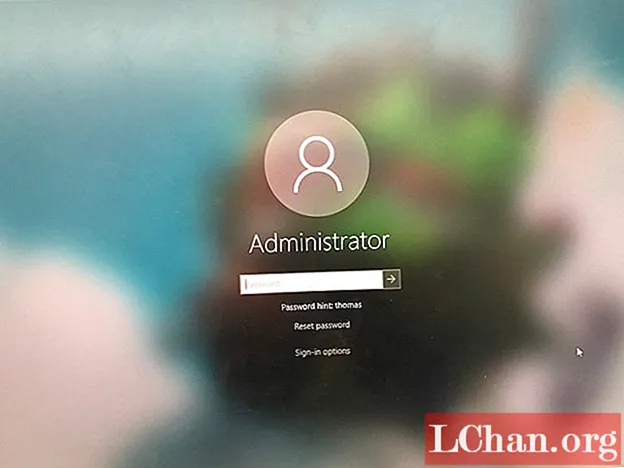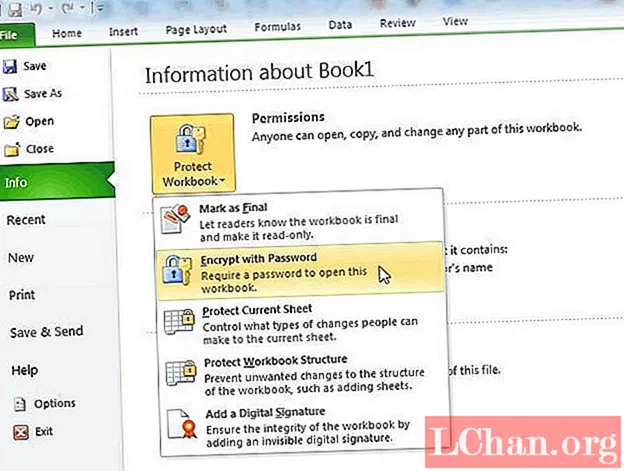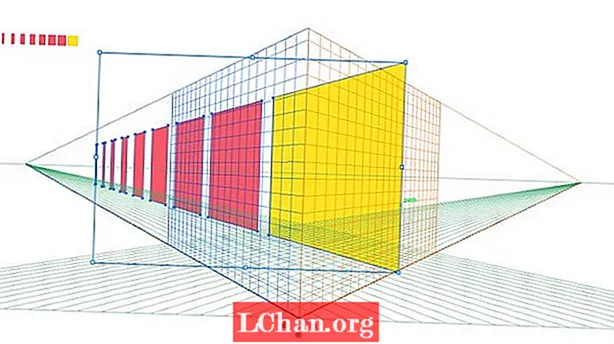
Saturs
- 01. Perspektīvā režģa iestatīšana
- 02. Objektu zīmēšana tieši uz režģa
- 03. Esošo vektoru pielietošana režģī
- 04. Tuneļa efekta izveide
- 05. Grafikas pielietošana sienām
Perspektīvais rīks, līdzīgi kā Adobe Illustrator, sākumā var šķist nedaudz sarežģīts un biedējošs. Par laimi, kad jūs saprotat pamatus, to ir diezgan viegli uztvert, un jūs galu galā domāsit, kāpēc jūs to nekad iepriekš neesat izmantojis.
- 14 labākie Adobe Illustrator spraudņi
Veicot nākamos piecus soļus, es iepazīstināšu ar perspektīvas režģa izveidošanas pamatiem un parādīšu, kā jūs varat izdarīt tieši uz režģa vai pielietot tam esošos vektorus. Es arī parādīšu pāris pamata lietojumprogrammas tās lietošanai, kuras var pielietot dažādiem projektiem.
Lai saņemtu palīdzību par perspektīvu kopumā, skatiet mūsu perspektīvas ceļvedi.
01. Perspektīvā režģa iestatīšana

Vispirms rīkjoslā vienkārši noklikšķiniet uz perspektīvas rīka ikonas, lai atvērtu standarta divu punktu perspektīvas režģi. Ir trīs režģa sākotnējie iestatījumi: 1 punkta, 2 punktu un 3 punktu perspektīva. Varat pārslēgties starp šiem, pārejot uz ‘Skats> Perspektīva režģis’ un izvēloties režģi, pie kura vēlaties strādāt. Katram Ai dokumentam var būt aktīvs tikai viens režģis, tāpēc ņemiet to vērā, pirms sākat kaut ko pielietot režģī.
02. Objektu zīmēšana tieši uz režģa

Režģi var viegli pielāgot, virzot kursoru virs tajā esošajiem logrīkiem. Parādīsies pārvietošanās ikona, kas norāda, kurā virzienā jūs varat pielāgot režģi.
Perspektīvā ir viegli izdarīt tieši uz režģa. Vienkārši izvēlieties vienu no formas rīkiem - šajā gadījumā taisnstūra rīku - un sāciet zīmēt tieši uz režģa. Lai pārslēgtu perspektīvo plakni, uz kuru vēlaties uzzīmēt, vienkārši noklikšķiniet uz attiecīgās plaknes uz kuba ikonas augšējā kreisajā stūrī.
Lai pielāgotu režģī zīmētās formas, vienlaikus saglabājot to pareizo perspektīvu, tad noteikti izmantojiet perspektīvas izvēles rīku, nevis parastos atlases rīkus.
03. Esošo vektoru pielietošana režģī

Tieša zīmēšana uz perspektīvā režģa var būt nedaudz neveikla, ja veidojat neko citu kā vienkāršas plakanas plaknes. Lai iegūtu detalizētāku grafiku, vislabāk tos uzzīmēt plakani, ārpus režģa un pēc tam vēlāk pielietot perspektīvajā režģī.
Lai to izdarītu, vienkārši atlasiet plakni, kurai vēlaties izmantot grafiku, un pēc tam izmantojiet perspektīvas izvēles rīku, lai vilktu to uz perspektīvas režģa. Izmēru un pozīciju var pielāgot tāpat kā jebkuru citu objektu, vienlaikus saglabājot pareizo perspektīvu.
04. Tuneļa efekta izveide

Izmantojiet radiālā efekta rīku, lai izveidotu tuneļa efektu, ievadot daļu (šajā gadījumā 360/6). Tad nokopējiet grafiku un nospiediet cmd + D lai to dublētu.
05. Grafikas pielietošana sienām

Perspektīvais rīks ir labs, lai izsmietu, kāda zīme vai grafika varētu izskatīties uz sienas. Vienkārši izmantojiet komandu Fails> Vieta, lai importētu JPG, kuru vēlaties izmantot kā pamatu.
Pēc tam pārvietojiet to zem režģa, noregulējiet režģi tajā pašā perspektīvā kā siena un velciet grafiku uz režģa, lai redzētu, kā tie izskatīsies reālajā pasaulē. Pēc tam, protams, varat ielīmēt grafiku Photoshop, lai piešķirtu tai dabiskāku izskatu, vienlaikus saglabājot to pašu perspektīvu.
Kā šis? Izlasiet šos ...
- Apgūstiet Adobe saīsnes ar jaunu interaktīvu rīku
- Labākie kolāžu veidošanas rīki - un lielākā daļa ir bez maksas!
- Kā izveidot lietotni: izmēģiniet šīs lieliskās apmācības